Anwender-box, Vorgehensweise zur nutzung der anwender-box, Anzeige im bedienfeld – TA Triumph-Adler P-4030D Benutzerhandbuch
Seite 202: Anwender-box -4
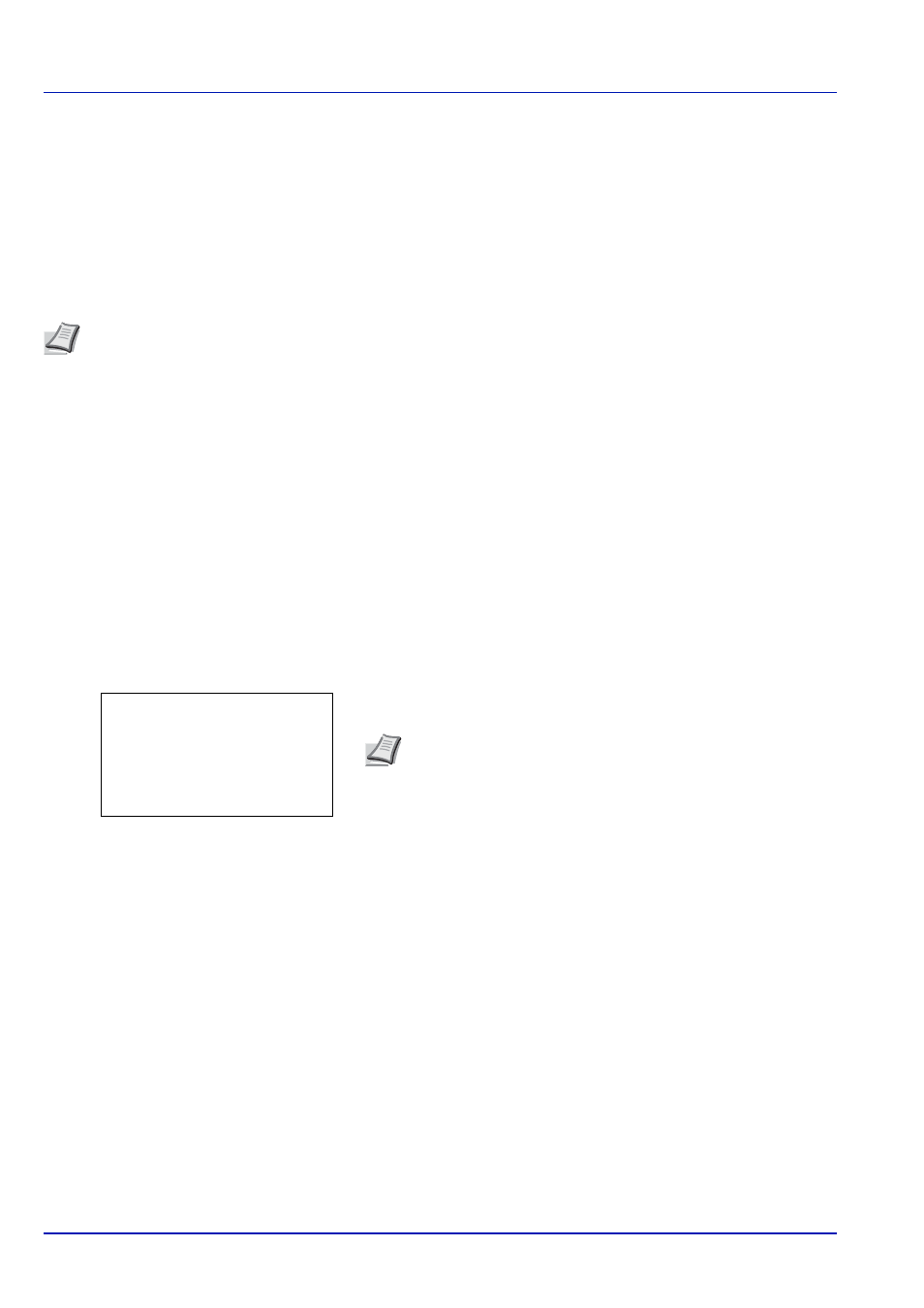
Dokumentenbox
5-4
Anwender-Box
WICHTIG
Um die Anwender-Box zu nutzen, muss eine optionale SSD (HD-6) im Drucker installiert sein. Die SSD
(HD-6) muss im Drucker formatiert worden sein. Siehe hierzu auch SSD formatieren auf Seite 4-86.
Bei der Anwender-Box handelt es sich um einen universellen Ablageort, der Druckdaten auf der SSD speichert und zum
erneuten Ausdruck zur Verfügung stellt.
Das Ansteuern der Box erfolgt über den Druckertreiber. Siehe hierzu auch im Printing System Driver User Guide.
Die in einer Anwender-Box gespeicherten Daten werden über das Bedienfeld ausgedruckt.
Vorgehensweise zur Nutzung der Anwender-Box
Gehen Sie wie folgt vor, um die Anwender-Box zu nutzen.
Anlegen der Anwender-Box (Seite 5-5)
▼
Auswahl der Anwender-Box über den PC und senden des Druckauftrags (Seite 5-37)
▼
Auswahl des Druckauftrags über das Bedienfeld und Ausdruck (Seite 5-16)
Anzeige im Bedienfeld
1
Drücken Sie auf die Taste [Dokumentenbox]. Es wird entweder die
Anzeige der Anwender-Box oder der Auftragsbox dargestellt.
Folgende Punkte sind unter Anwender-Box zu finden:
• Bedienung der Anwender-Box (Anlegen, Bearbeiten und
• Dateien drucken, löschen oder verschieben...5-16
Hinweis Das Anlegen von Boxen oder die Änderung von Einstellungen ist bei Geräten mit Netzwerkschnittstelle
über den embedded web server möglich.
Hinweis Nachdem Sie die Taste [Dokumentenbox] gedrückt
haben, kann entweder die Liste der Anwender-Boxen oder der
Auftragsboxen angezeigt werden. Siehe Standardanzeige für
Dokumentenbox auswählen auf Seite 4-78
Falls Sie sich im Menü der Auftragsbox befinden, gehen Sie wie
folgt vor, um in das Menü Anwender-Box zu gelangen.
1
Drücken Sie die Taste [Zurück].
2
Drücken Sie oder , um Anwender-Box auszuwählen.
3
Tippen Sie auf [OK]. Die Liste der Anwender-Boxen
erscheint.
Anwender-Box:
a
b
[ Menü
] [Hinzufüg]